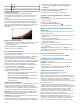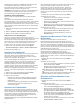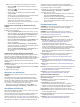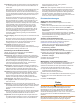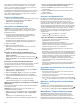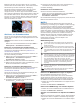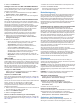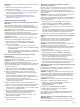Operation Manual
Table Of Contents
- Inhaltsverzeichnis
- Einführung
- Anpassen des Kartenplotters
- Karten und 3D-Kartenansichten
- Navigationskarte und Offshore-Angelkarte
- Vergrößern und Verkleinern der Anzeige über den Touchscreen
- Auswählen von Karten
- Messen von Distanzen auf der Karte
- Kartensymbole
- Erstellen von Wegpunkten auf der Karte
- Anzeigen von Positions- und Objektinformationen auf einer Karte
- Anzeigen von Details zu Seezeichen
- Navigieren zu einem Punkt auf der Karte
- Steuerkurslinie und Winkelmarkierungen
- Premium-Karten
- Automatisches Identifikationssystem
- Symbole für AIS-Ziele
- Steuerkurs und voraussichtlicher Kurs für aktivierte AIS-Ziele
- Anzeigen von AIS- und MARPA-Schiffen auf Karten oder in 3D-Kartenansichten
- Aktivieren eines Ziels für ein AIS-Schiff
- Anzeigen einer Liste von AIS- und MARPA-Gefahren
- Einrichten eines Sicherheitszonen-Kollisionsalarms
- AIS-Notrufsignal
- Deaktivieren des AIS-Empfangs
- Einstellungen für Karten und 3D-Kartenansichten
- Navigationskarte und Offshore-Angelkarte
- Erstellen von Garmin Quickdraw™ Contours Karten
- Navigation mit einem Kartenplotter
- Grundsätzliche Fragen zur Navigation
- Ziele
- Wegpunkte
- Markieren der aktuellen Position als Wegpunkt
- Erstellen eines Wegpunkts an einer anderen Position
- Markieren einer SOS-Position
- Anzeigen einer Liste aller Wegpunkte
- Bearbeiten eines gespeicherten Wegpunkts
- Verschieben eines gespeicherten Wegpunkts
- Suchen nach und Navigieren zu einem gespeicherten Wegpunkt
- Löschen eines Wegpunktes oder einer Mann-über-Bord-Position (MOB)
- Löschen aller Wegpunkte
- Einstellen und Verfolgen eines direkten Kurses mithilfe von „Gehe zu“
- Routen
- Erstellen von und Navigieren auf einer Route ausgehend von der aktuellen Position
- Erstellen und Speichern einer Route
- Anzeigen einer Liste gespeicherter Routen und Auto Guidance-Routen
- Bearbeiten einer gespeicherten Route
- Suchen nach und Navigieren auf einer gespeicherten Route
- Suchen nach und Navigieren parallel zu einer gespeicherten Route
- Löschen einer gespeicherten Route
- Löschen aller gespeicherten Routen
- Auto Guidance
- Tracks
- Anzeigen von Tracks
- Einstellen der Farbe des aktiven Tracks
- Speichern des aktiven Tracks
- Anzeigen einer Liste gespeicherter Tracks
- Bearbeiten eines gespeicherten Tracks
- Speichern eines Tracks als Route
- Suchen nach und Navigieren auf einem gespeicherten Track
- Löschen eines gespeicherten Tracks
- Löschen aller gespeicherten Tracks
- Erneutes Verfolgen eines aktiven Tracks
- Löschen des aktiven Tracks
- Verwalten des Trackaufzeichnungsspeichers während der Aufzeichnung
- Konfigurieren des Aufzeichnungsintervalls für die Trackaufzeichnung
- Grenzen
- Synchronisieren von Benutzerdaten im Garmin Marinenetzwerk
- Löschen aller gespeicherten Wegpunkte, Routen und Tracks
- Segelfunktionen
- Echolot
- Echolotansichten
- Auswählen der Geberart
- Erstellen von Wegpunkten im Echolot-Bildschirm
- Messen von Distanzen auf dem Echolot-Bildschirm
- Anhalten der Echolotanzeige
- Anzeigen des Echolotverlaufs
- Gemeinsame Echolotnutzung
- Anpassen des Detailgrads
- Anpassen der Farbintensität
- Anpassen des Bereichs der Tiefen- oder Breitenskala
- Einrichten des Zoom-Maßstabs in der Echolotansicht
- Einrichten der Bildlaufgeschwindigkeit
- Echolotfrequenzen
- Anpassen der Panoptix Echolotansichten
- Aktivieren des A-Bereichs
- Auswählen der Geberart
- Echoloteinstellungen
- Echolotaufzeichnungen
- Radar
- Ändern des Radarmodus
- Aussenden von Radarsignalen
- Anpassen des Radarbereichs
- Vergrößern und Verkleinern der Anzeige des Radarbildschirms
- Markieren von Wegpunkten auf dem Radarbildschirm
- MotionScope™ Doppler-Radartechnologie
- Aktivieren von Schutzbereichen
- MARPA
- Radarüberlagerung
- Echospuren
- Optimieren der Radaranzeige
- Radarverstärkung und -störungen
- Automatisches Anpassen der Verstärkung auf dem Radarbildschirm
- Manuelles Anpassen des Verstärkungswerts auf dem Radarbildschirm
- Minimieren von durch große Objekte in der Nähe verursachten Störungen
- Minimieren von Nebenkeulenstörungen auf dem Radarbildschirm
- Automatisches Anpassen von Seegangsstörungen auf dem Radarbildschirm
- Manuelles Anpassen von Seegangsstörungen auf dem Radarbildschirm
- Anpassen der Störung durch Regen auf dem Radarbildschirm
- Reduzieren der Ablenkungsstörungen auf dem Radarbildschirm
- Radaroptionsmenü
- Radareinstellungsmenü
- Einstellungen für die Radardarstellung
- Einstellungen für die Radarinstallation
- Radarverstärkung und -störungen
- Auswählen einer anderen Radarquelle
- Autopilot
- Digitaler Selektivruf
- Anzeigen und Grafiken
- Gezeiten-, Strömungs- und Astroinformationen
- Gezeitenstationsinformationen
- Informationen von Strömungsvorhersagestationen
- Astroinformationen
- Anzeigen der Informationen für Gezeitenstation, Strömungsvorhersagestation oder Astrodaten zu einem anderen Datum
- Anzeigen von Informationen für eine andere Gezeiten- oder Strömungsvorhersagestation
- Anzeigen von Almanachinformationen über die Navigationskarte
- Warnungsmanager
- Media Player
- Verwenden des Media Player
- Auswählen der Medienquelle
- Wiedergeben von Musik
- Anpassen der Lautstärke
- VHF-Funkgerät
- Radio
- DAB-Wiedergabe
- SiriusXM Satellitenradio
- Einrichten des Gerätenamens
- Aktualisieren der Media-Player-Software
- Wetter SiriusXM
- Anforderungen für SiriusXM Einrichtungen und Abonnements
- Wetterdatensendungen
- Ändern der Wetterkarte
- Anzeigen von Niederschlagsinformationen
- Informationen zu Gewitterzellen und Blitzschlag
- Hurrikaninformationen
- Wetterwarnungen und Bekanntmachungen des Wetterdienstes
- Vorhersageinformationen
- Anzeigen von Seegang
- Anzeigen von Angelinformationen
- Informationen zu Sichtverhältnissen
- Anzeigen von Tonnenberichten
- Erstellen von Wegpunkten auf der Wetterkarte
- Wetterüberlagerung
- Anzeigen von Informationen zum Wetterabonnement
- Anzeigen von Video
- Auswählen einer Videoquelle
- Vernetzte Videogeräte
- Erstellen eines Kombinationsbildschirmes mit Videofunktionen
- Konfigurieren der Videodarstellung
- Konfigurieren der PC-Anzeige
- Bedienen der VIRB® Action-Kamera über den Kartenplotter
- Gerätekonfiguration
- Automatisches Einschalten des Kartenplotters
- Systemeinstellungen
- Einstellungen für Voreinstellungen
- Kommunikationseinstellungen
- Einstellen von Alarmen
- Einstellungen für Mein Schiff
- Einstellungen für andere Schiffe
- Über das Garmin Marinenetzwerk synchronisierte Einstellungen
- Wiederherstellen der ursprünglichen Werkseinstellungen des Kartenplotters
- Kommunikation mit drahtlosen Geräten
- Verwalten von Plotterdaten
- Kopieren von Wegpunkten, Routen und Tracks aus HomePort auf einen Kartenplotter
- Auswählen eines Dateityps für Wegpunkte und Routen von Drittanbietern
- Kopieren von Daten von einer Speicherkarte
- Kopieren von Wegpunkten, Routen und Tracks auf eine Speicherkarte
- Kopieren interner Karten auf eine Speicherkarte
- Sichern von Daten auf einem Computer
- Wiederherstellen von Sicherungsdaten auf einem Plotter
- Speichern von Systeminformationen auf einer Speicherkarte
- Anhang
- Registrieren des Geräts
- Digitale Schaltung
- Koppeln der GRID Fernbedienung mit dem Kartenplotter
- Reinigen des Bildschirms
- Anzeigen von Bildern auf einer Speicherkarte
- Screenshots
- Fehlerbehebung
- Kontaktaufnahme mit dem Support von Garmin
- NMEA 2000 PGN Informationen
- NMEA 0183-Informationen
- J1939 PGN-Informationen
- Software-Lizenzvereinbarung
- Index
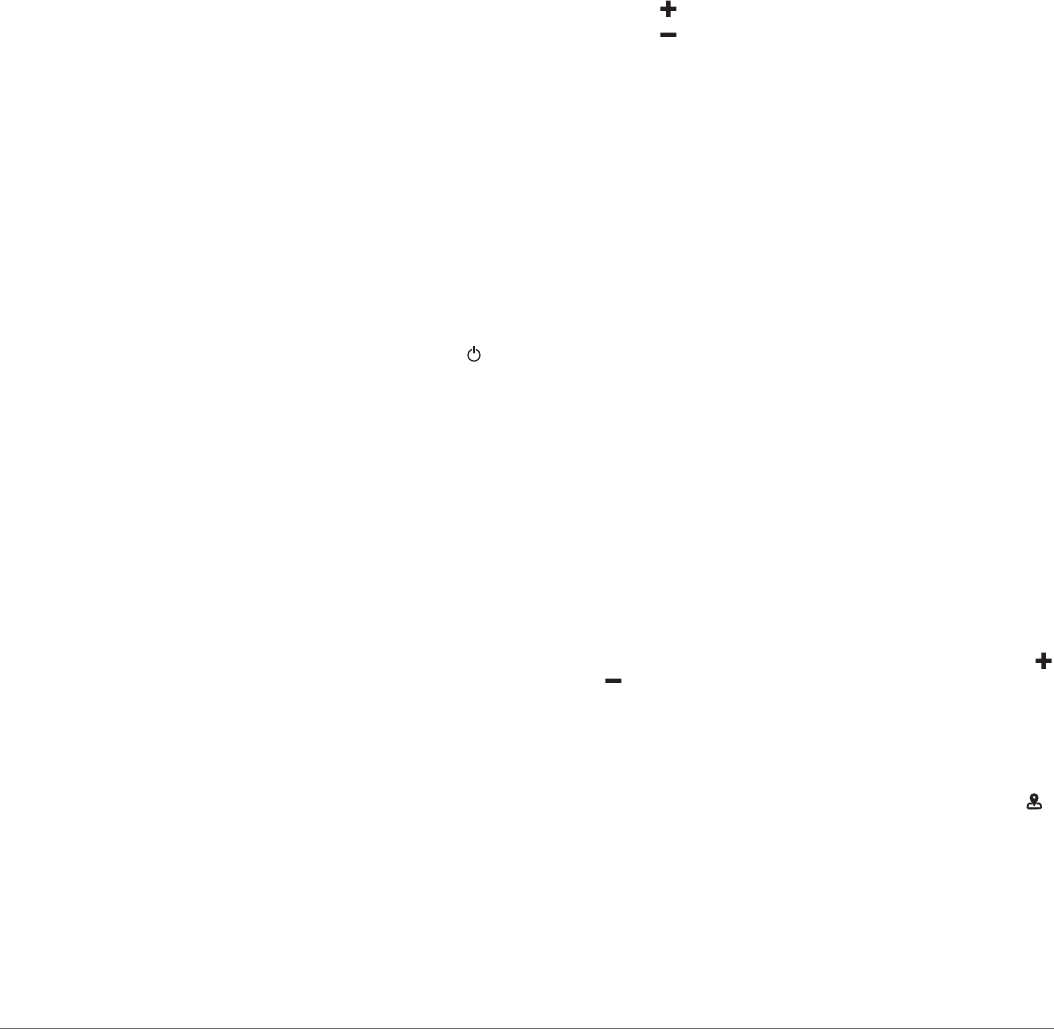
Wenn Sie den kompatiblen Kartenplotter an ein optionales
Marineradar von Garmin anschließen, z. B. an ein GMR
™
Fantom
™
6 oder ein GMR 24 xHD Radar, können Sie mehr
Informationen zur Umgebung anzeigen.
Das Radar sendet Mikrowellenenergie in Form eines schmalen
Sendekegels aus, während sich die Radarantenne um 360°
dreht. Wenn die Mikrowellen auf ein Ziel treffen, werden sie
teilweise zum Radar reflektiert.
Ändern des Radarmodus
1
Wählen Sie auf einem Kombinationsbildschirm oder in einem
SmartMode Layout mit Radar die Option Menü >
Radarmenü > Radartyp ändern.
2
Wählen Sie einen Radarmodus.
Aussenden von Radarsignalen
HINWEIS: Zur Sicherheit schaltet das Radar nach dem
Aufwärmen in den Standby-Modus. So können Sie vor dem
Beginn des Sendebetriebs prüfen, ob der Bereich um die
Radarantenne frei ist.
1
Achten Sie darauf, dass der Plotter ausgeschaltet ist.
Schließen Sie das Radargerät dann entsprechend den
Installationsanweisungen für das Radar an.
2
Schalten Sie den Kartenplotter ein.
Bei Bedarf wird das Radar aufgewärmt, und über einen
Countdown wird angezeigt, wenn es betriebsbereit ist.
3
Wählen Sie Radar.
4
Wählen Sie einen Radarmodus.
Während des Startens des Radars wird ein Countdown
angezeigt.
5
Wählen Sie Menü > Radar-Sendebetrieb.
Beenden der Aussendung von Radarsignalen
Wählen Sie auf einem Radarbildschirm die Option Menü >
Radar auf Standby.
TIPP: Wählen Sie auf einer beliebigen Seite die Option >
Radar auf Standby, um den Radar-Sendebetrieb schnell zu
beenden.
Einrichten des zeitgesteuerten Sendemodus
Zum Stromsparen können Sie Zeitintervalle einrichten, in denen
das Radar Signale sendet bzw. nicht sendet (Standby).
HINWEIS: Diese Funktion ist nicht in Dual-Radar-Modi
verfügbar.
1
Wählen Sie auf einem Radarbildschirm die Option Menü >
Radaroptionen > Zeitgest. Send..
2
Wählen Sie Zeitgest. Send., um die Option zu aktivieren.
3
Wählen Sie Standby-Zeit, geben Sie das Zeitintervall
zwischen Radarsignalübertragungen ein, und wählen Sie
Fertig.
4
Wählen Sie Sendezeit, geben Sie die Dauer jeder
Radarsignalübertragung ein, und wählen Sie Fertig.
Aktivieren und Anpassen eines Bereichs ohne Radar-
übertragung
Sie können einen Bereich angeben, in dem der Radarscanner
keine Signale sendet.
HINWEIS: Diese Funktion ist nicht auf allen Radar- und
Kartenplottermodellen verfügbar.
1
Wählen Sie auf einem Radarbildschirm die Option Menü >
Radareinstellung > Installation > Ber. o. Radarübertr.
akt..
Der Bereich ohne Radarübertragung ist auf dem
Radarbildschirm durch eine Schattierung gekennzeichnet.
2
Wählen Sie Bereich ohne Radarübertragung anpassen >
Bereich ohne Radarübertragung verschieben.
3
Wählen Sie Winkel 1 und dann die neue Position für den
ersten Winkel.
4
Wählen Sie Winkel 2 und dann die neue Position für den
zweiten Winkel.
5
Wählen Sie Fertig.
Anpassen des Radarbereichs
Der Bereich des Radarsignals kennzeichnet die Länge des
Impulssignals, das vom Radar gesendet und empfangen wird.
Je höher der Bereich eingestellt ist, desto länger sind die
Impulse, die vom Radar zum Erreichen von Zielen in der Ferne
gesendet werden. Ziele in der Nähe, z. B. Regen und Wellen,
werfen die längeren Impulse ebenfalls zurück, was zu Rauschen
auf dem Radarbildschirm führen kann. Wenn Sie Informationen
zu Zielen in größerer Entfernung anzeigen, wird der auf dem
Radarbildschirm zum Anzeigen von Informationen zu Zielen in
geringerer Entfernung verfügbare Platz möglicherweise
eingeschränkt.
• Wählen Sie , um den Bereich zu verringern.
• Wählen Sie , um den Bereich zu erhöhen.
Tipps zum Auswählen von Radarbereichen
• Legen Sie fest, welche Informationen Sie auf dem
Radarbildschirm sehen möchten.
Möchten Sie beispielsweise Informationen zu
Wetterbedingungen in der Nähe, zu Zielen und zu Verkehr
erhalten, oder sind Sie besonders an Informationen zu
Wetterbedingungen in der Ferne interessiert?
• Beurteilen Sie die Umweltbedingungen, unter denen das
Radar genutzt wird.
Besonders bei rauem Wetter kann sich bei Radarsignalen mit
längerer Reichweite das Rauschen auf dem Radarbildschirm
erhöhen, wodurch die Anzeige von Informationen zu Zielen in
geringerer Entfernung erschwert wird. Bei Regen können Sie
mithilfe von Radarsignalen mit geringerer Reichweite
Informationen zu Objekten in der Nähe effektiver anzeigen,
wenn die Einstellung für die Regenenttrübung optimal
konfiguriert ist.
• Wählen Sie ausgehend vom Nutzungszweck des Radars und
den aktuellen Umweltbedingungen die kürzeste effektive
Reichweite aus.
Vergrößern und Verkleinern der Anzeige des
Radarbildschirms
• Ziehen Sie zwei Finger von außen nach innen zusammen,
um die Ansicht zu verkleinern.
• Ziehen Sie zwei Finger von innen nach außen auseinander,
um die Ansicht zu vergrößern.
• Verschieben Sie die Ansicht durch Ziehen, und wählen Sie
bzw. , um sie bei Bedarf zu vergrößern oder zu verkleinern.
Markieren von Wegpunkten auf dem Radar-
bildschirm
1
Wählen Sie auf einem Radarbildschirm eine Position aus.
2
Wählen Sie auf einem Kombinationsbildschirm die Option
bzw. auf einer Vollbildseite die Option Wegpunkt erstellen.
MotionScope
™
Doppler-Radartechnologie
Das GMR Fantom Radar nutzt den Doppler-Effekt, um in
Bewegung befindliche Ziele zu erkennen und zu markieren,
damit Sie Kollisionen vermeiden, Vogelschwärme finden und
Wetterdaten erfassen können. Der Doppler-Effekt ist die
Frequenzverschiebung des Radarechos aufgrund der relativen
Radar 29